WMA 再生 - WMA音声ファイルを再生する方法
「WMAで保護されて再生できない音楽ファイルをMP3に変換したら音が出ません。原因と対処法おを教えてください。」
「音楽ファイル(wma)が「ファイルの再生中に Windows Media Player に問題が発生しました。」となって再生できません。
他の音楽ファイルも全滅です。 動画を再生すると、音楽は流れず動画だけ再生されます。何かおすすめのメディアプレーヤーがありませんか。」
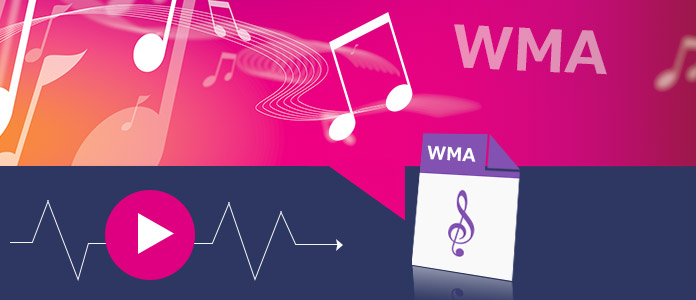
みなさんも上記の知恵袋の質問のように、WMA 再生に悩んだことがありますか。お使いのメディアプレーヤーがWMAをうまく対応しなく、あるいはWMAをほかの形式に変換しても再生できません。そこでこの文章により、WMAとは何か、また、WMA 再生に対応するメディアプレーヤーについてみなさんにご紹介したいと思います。
WMAについて
WMAとは、Windows Media Player標準の音声データのファイル形式で「ウィンドウズ・メディア・オーディオ」の略称です。マイクロソフトが開発した音声圧縮方式で、MP3よりも高音質でデータを小さくできます。
汎用性の高い音声フォーマットと言えば、WAV、MP3、AAC、WMAが挙げられます。それぞれの特徴と言えば、WAVは一番音質が良く、データ量が多くなりますが、MP3は汎用性が一番広く、対応機器が一番多いです。そして、AACは近年、iPodやiPhoneの対応形式となり、WMAはMicrosoft独自の形式というから、対応再生機器が一番少ないかもしれません。
WMA 再生に対応するメディアプレーヤー
そこで、WMAを再生したいなら、もっとも便利な方法は、やはりWMA 再生に対応するメディアプレーヤーを利用するでしょう。市販の同種のソフトがたくさん中、ソフトの専門性、対応する動画•音声フォーマットの多様性、ビデオ•オーディオを再生する品質、流暢度、また、ソフトの使いやすさなどを考えた上で、4Videosoft ブルーレイプレーヤーがよい選択の一つだと思います。
この専門的なソフトにより、WMAはもちろん、MP3/AAC/MP4/AVI/MKV/MOVといったほぼすべての音声、動画ファイルを高品質、流暢に再生でき、そして、ソフト名からもお分かりのように、このソフトをご利用して、市販のブルーレイディスクなどを再生することもできます。
そして、このブルーレイプレーヤーソフトをご利用して、WMA音声ファイルを再生する手順もとても簡単です。まず、4Videosoft公式サイトからソフトを無料ダウンロードします。
無料ダウンロード
Windows向け
![]() 安全性確認済み
安全性確認済み
無料ダウンロード
macOS向け
![]() 安全性確認済み
安全性確認済み
ソフトをインストールしてから実行後、インターフェースの「ファイルを開く」ボタンをクリックして、WMAファイルをソフトにロードします。これだけでWMAファイルは再生し始まります。

また、動画を再生するとき、ユーザーはお必要に応じて再生エリアを調整したりです、お好きな画面をキャプチャーすることもサポートします。また、AndroidでWMAファイルを再生したいなら、Androidのお勧めの音楽プレーヤーまでご参考ください。
 コメント確認、シェアしましょう!
コメント確認、シェアしましょう!




